ノアコインが入っているマイイーサウォレットとメタマスクを連結する方法について解説します。
メタマスクを設定する理由
例えば、キーストンファイルやパスワードでログインする場合、知らないうちに、フィッシングサイトにアクセスしてしまい、キーストンファイルやパスワードを入力してしまったら、容易にハッキングされてしまいます。
マイイーサウォレットはメール認証も2段階設定もないので、不正ログインを許してしまったら盗み放題です。それを防ぐ為にメタマスクを設定します。
メタマスクにログインしたら、トップサビゲーション三本線の横にある人型のアイコンをクリックします。プルダウンメニューのImport Accountをクリックします。
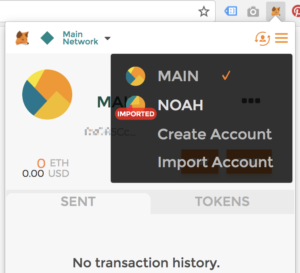
下の図の画面になりましたら、SELECTKeyはPrivate Keyのままで、その下の入力ボックスに、ノアコインが入っているマイイーサウォレットのプライベートキーを入力します。
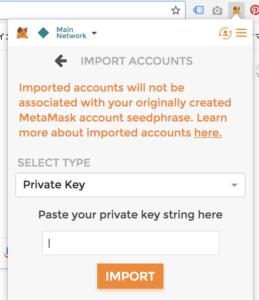
入力が完了したら、IMPORTをクリックします。これで、ノアコインが入っているマイイーサウォレットとメタマスクが連結しました。
プルダウンメニューで、ノアコインが入っているアカウントをクリックします。この図の場合NOAHという名前のアカウントにノアコインが入っています。NOAHをクリックして選択してから、マイイーサウォレットにメタマスクでログインします。
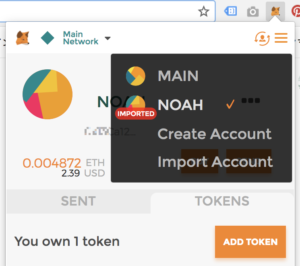
以上が、マイイーサウォレットとメタマスクの連結する方法です。
次に、メタマスクにノアコインの数量を表示させる方法について解説します。
トップナビゲーション三本線の横にある人型のアイコンをクリックします。プルダウンメニューにあるノアコインが入っているアカウントをクリックします。この図の場合はNOAHになります。
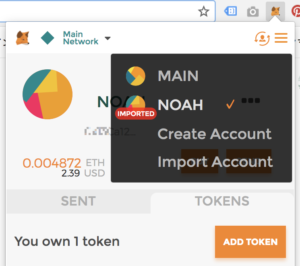
TOKENSタブをクリックして、ADD TOKENのボタンをクリックします。
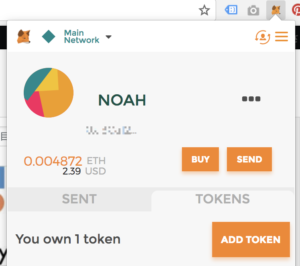
下記の画面でノアカスタムトークンを追加します。
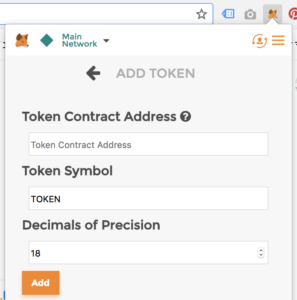
ノアカスタムトークンについては、以下の記事を参照お願いします。
ノアコイン(NOAH)カスタムトークン追加方法
以下に、ノア公式サイトからのカスタムトークン情報を記載します。
トークン契約アドレス: 0x58a4884182d9e835597f405e5f258290e46ae7c2
トークンシンボル: NOAH
ケタ数: 18
入力が完了したらAddボタンをクリックします。これでノアコインの数量がメタマスクに表示されます。
最後に、追加したアカウントの名前の変更する方法です。

アカウント名近くにカーソルを持っていくとeditという文字のリンクが表示されるので、クリックするとアカウント名が編集できるので、わかりやすいアカウント名に変更してください。僕はNOAHに変更しました。
以上で、メタマスクとマイイーサの連結方法を終了します。ご一読ありがとうございました。
下記のUdemyの口座では、メタマスクを使用してマイイーサウォレットにログインする方法を解説しています。
【PR】ノアコインをLedgerNanoSに送金する方法を動画で解説しています

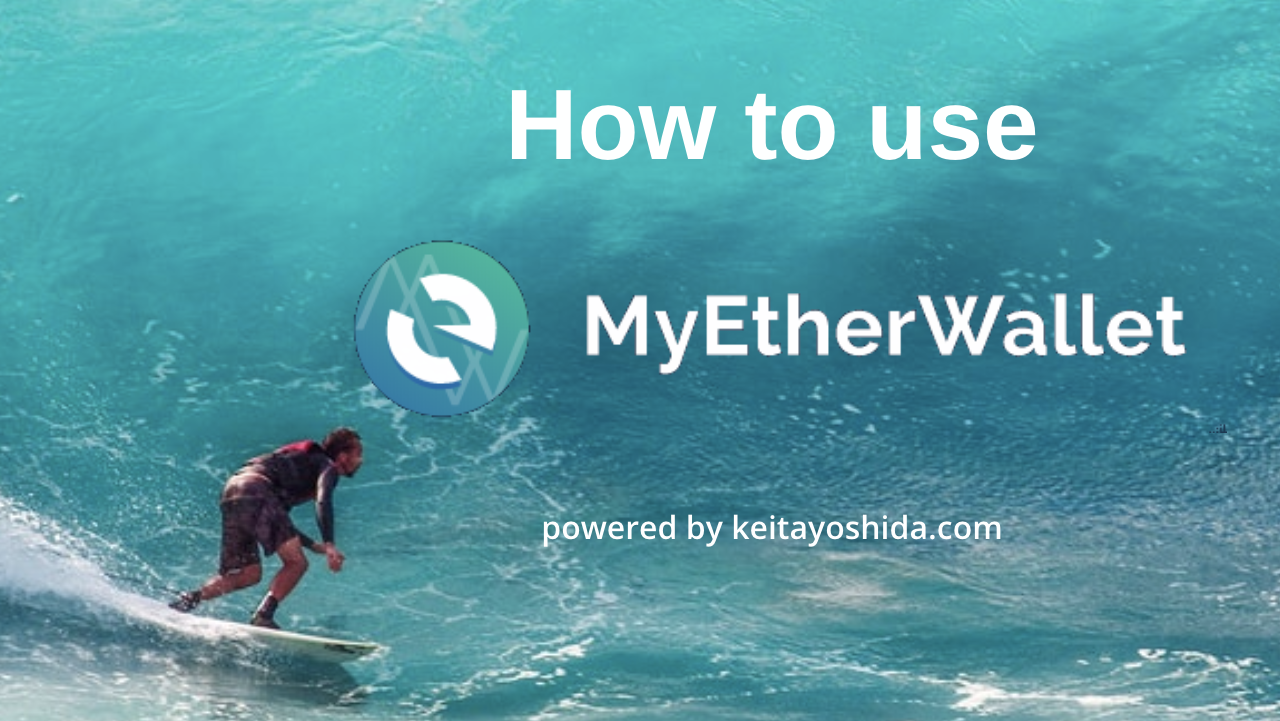

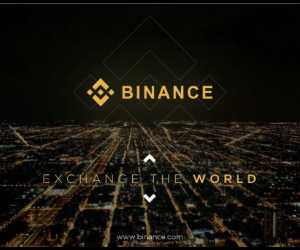




こんにちは。
そもそも何故連結しなければならないのでしょうか?
あふろさん
コメントありがとうございます。
例えば、キーストンファイルやパスワードでログインする場合、
知らないうちに、フィッシングサイトにアクセスして、
そこで、キーストンファイルやパスワード入力してしまったら、
容易にハッキングされるからです。
マイイーサウォレットはメール認証も2段階設定もないので
もう盗み放題です。
それを防ぐ為にメタマスクを設定します。
そうでしたか・。
怖いですね。
有難うございます。
マイイーサウォレットにメタマスクを連結させたいです。しかし、マイイーサウォレットにノアコインをすでに移してしまっているのですが、後からメタマスクの連結をしても引き続き配当の権利は続きますか?
メタマスクの連結設定を後からした事で、ノアコインを移動させた扱いにはなりませんでしょうか?
インコさん
お問い合わせありがとうございます。
メタマスク連結させても配当は得られるんで大丈夫ですよ。
ノアコインは移動した扱いにはならないので大丈夫です👍
教えていただきまして有難うございました!助かります!
サイトを参考にしながらメタマスク連結して見ます^^
違う方からも質問をしましたが、こちらの方がメタマスクについての記事でしたので記入させていただきます。
すみません。
トラブルが発生して困っています。
力をかしていただけないでしょうか?
メタマスクからマイイーサウォレットを連携して、秘密鍵を作らないでマイイーサウォレットのアドレスを作りました。
あるICOのトークンを数ヶ月前にそのアドレスから受け取り、その時トークンの受け取りも確認しました。
しかし最近、追加のエアドロップを受け取ったのでトークンの確認をしようとしたら、そのアドレスが開けなくなりました。
というよりは、アカウント1の所のアドレスが作ったときのアドレスとは違う物が表示されていました。
対処をしようと、
いったんメタマスクを削除して、12のフレーズで同じパスワードでメタマスクを作り直しましたが、やはり違うアドレスが表示されます。
そればかりか復元してからログインすると、メタマスクのパスワードが違います。と出て来てしまいます。
復元フレーズを入力した際にパスワードを以前と同じにしましたが、それがいけなかったのでしょうか?
パスワードが違うので、ログインの度に12のフレーズで復元してメタマスクを開いてからマイイーサウォレットを開いている状況です。
マイイーサウォレットの
お財布を見るから
MetaMask/Mist→トークンを受け取ったアドレスと違う
Mnemonic Phrase→12のフレーズ入力→アドレスが見当たらない。
状態です。
これまでの操作で何か間違いや原因をお分かりにならないでしょうか?
アカウント1つに対してアドレスが複数出来るようですが、そもそもアカウントが最初に1であったのかも覚えていません。
私が書き留めたことは
・メタマスクからマイイーサウォレットから入って取得したトークンの入っているアドレス
(マイイーサウォレットから入っていないので、秘密鍵を作らない方法でマイイーサウォレットのアドレスを取得しました。)
・メタマスクの12のフレーズ
・マイイーサウォレットのパスワード
・メタマスクのパスワードです
これらでのトークンの数量を確認する方法を教えて下さいm(_ _)m
以上お返事頂けると助かります。